macOS 最不为人知的功能之一是能够自动隐藏顶部菜单栏。就像长期以来具有自动隐藏功能的 Dock一样,菜单栏可以在需要时隐藏。
自动隐藏菜单栏带来了明显的好处,即拥有更多的屏幕空间和更少的干扰。通过将 Dock 和菜单栏都设置为自动隐藏,您可以在工作时体验到极其干净的界面。
在这个简短的教程中,我们将帮助您将 Mac 设置为自动隐藏顶部菜单栏。
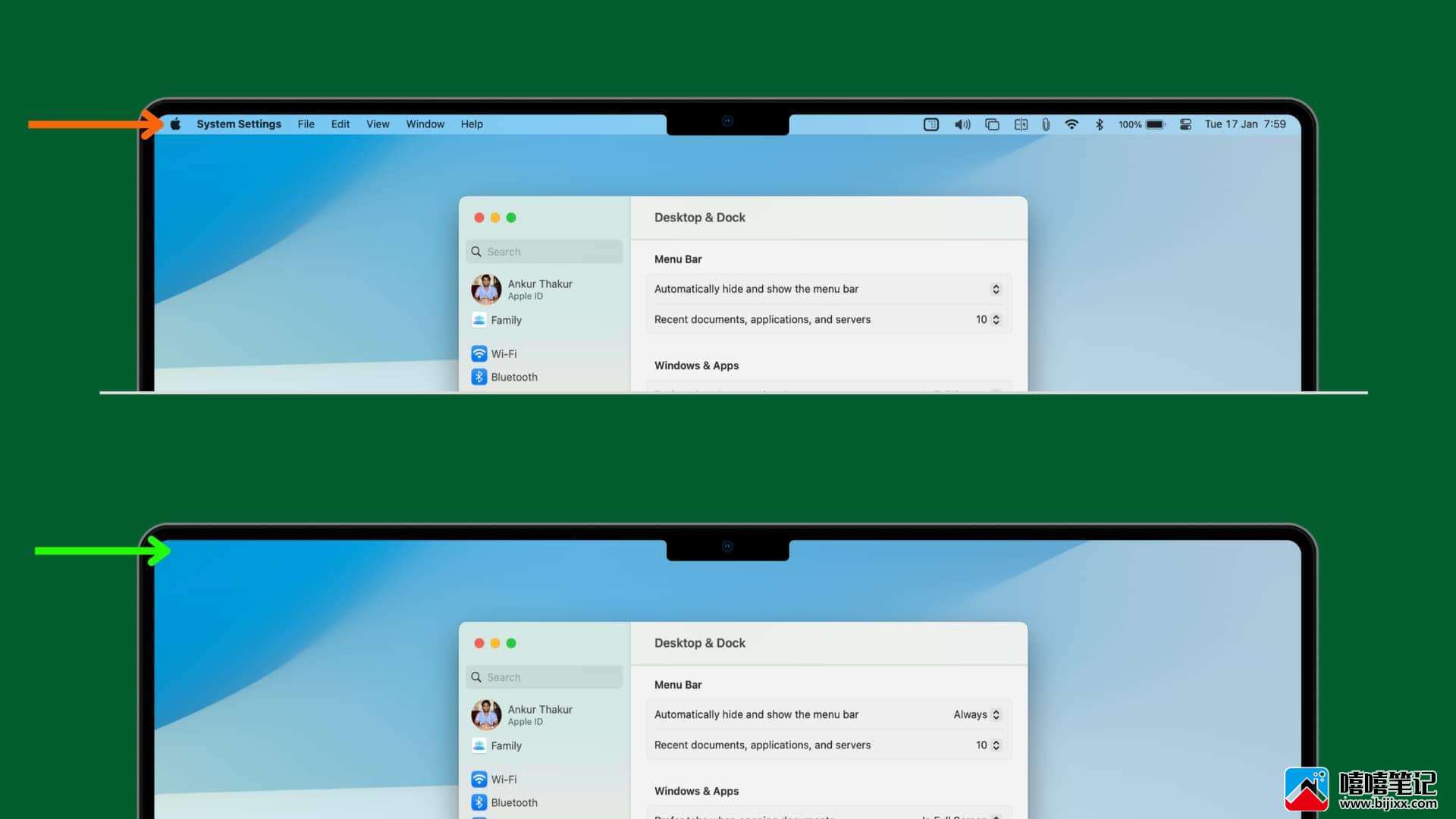
如何在 Mac 上启用菜单栏的自动隐藏
在 macOS Ventura 及更高版本上
单击 Apple 图标 ? 并选择系统设置。
选择桌面和扩展坞。
向下滚动到菜单栏标题,然后从此处单击自动隐藏和显示菜单栏旁边的下拉菜单。
选择始终。
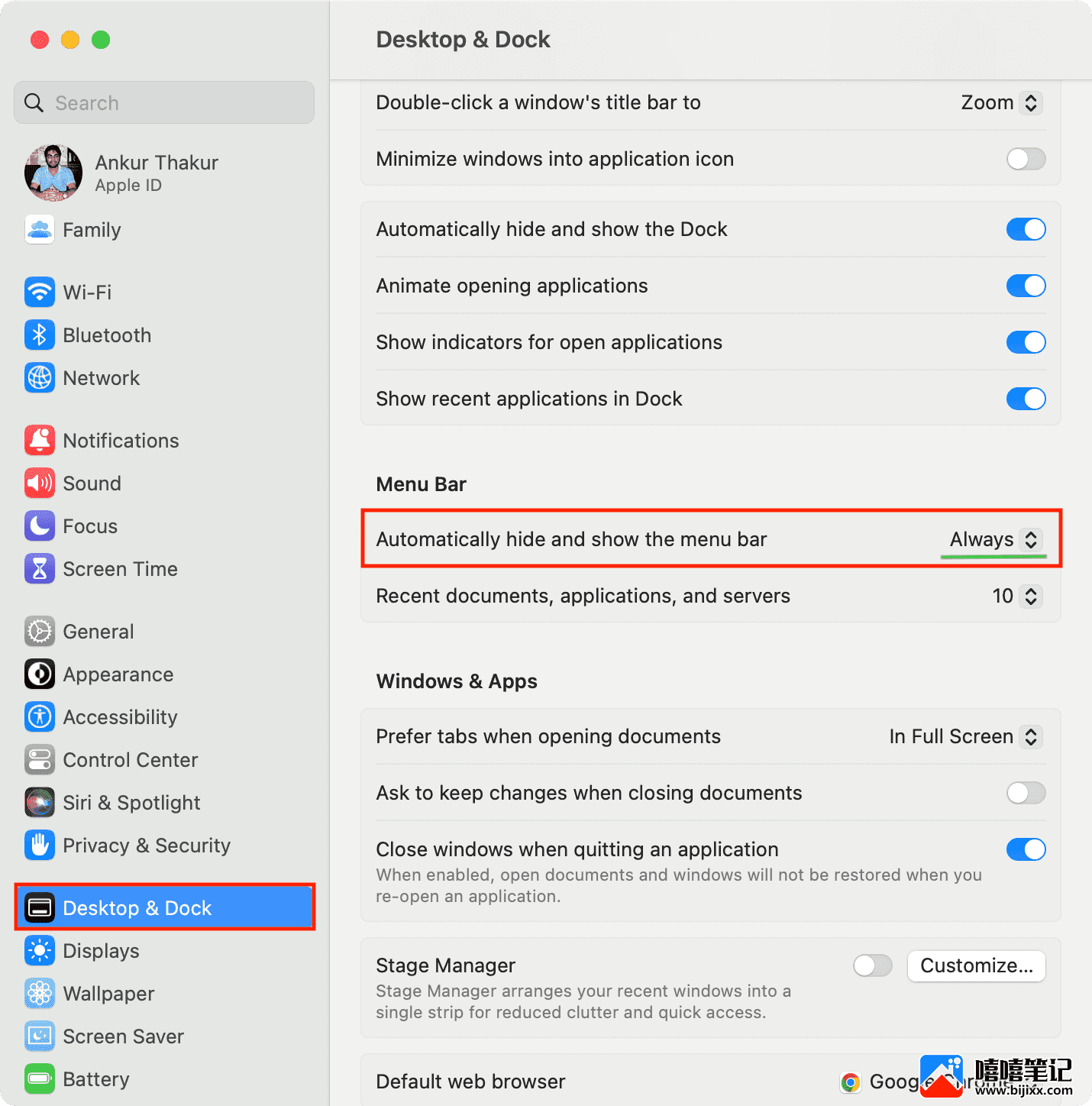
这将始终自动隐藏顶部菜单栏,并且仅当您将鼠标指针移至 Mac 屏幕顶部时才显示它。
在 macOS Monterey 及更早版本上
打开System Preferences并转到Dock & Menu Bar。
从左侧边栏中选择Dock & Menu Bar 。
选中Automatically hide and show the menu bar on desktop和Automatically hide and show the menu bar in full screen 复选框。
甚至更旧版本的 macOS
打开系统偏好设置。
单击常规。
选中自动隐藏和显示菜单栏选项。
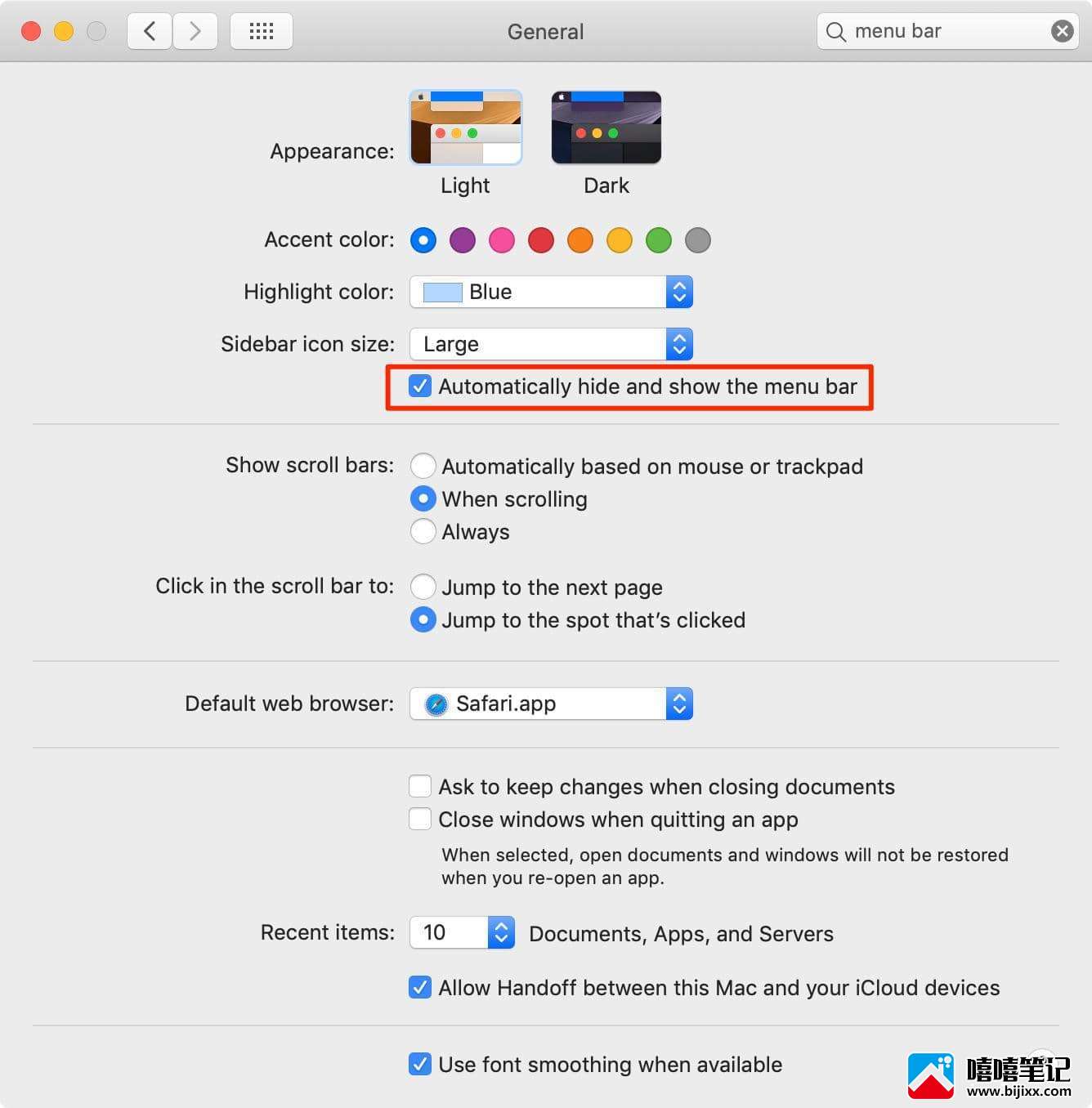
菜单栏将立即隐藏起来。要访问菜单栏,只需将光标向上拖动到屏幕顶部并保持一秒钟。就像隐藏时的 Dock 一样,菜单栏应该在光标靠近时自动显示。







